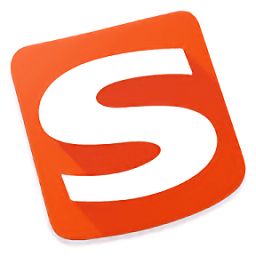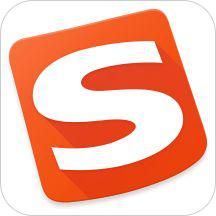老司机应对win7系统输入法图标不见的恢复方法
2021-03-09 02:24:28发表
作者:网友供稿
win7 64位系统承载了我们中国多数人的期待,还是有许多使用者在学习过程中或许会面对win7系统输入法图标不见问题的时候。几乎所有的初学者计算机知识还很薄弱,关于win7系统输入法图标不见的情况,仍旧一无所措。诸多使用者都来和小编商讨win7系统输入法图标不见该怎么样应对?小伙伴只须采取以下阐述 1.进入win7桌面,鼠标点击桌面左下角的开始按钮,在弹出的开始菜单中选择控制面板打开,进入下一步。 2.在控制面板中选择“区域和语言”选项打开,进入下一步。就可以突破了。下文就和编辑一起瞅瞅关于win7系统输入法图标不见具体的使用对策:
0
win7输入法图标不见了怎么办
1.进入win7桌面,鼠标点击桌面左下角的开始按钮,在弹出的开始菜单中选择控制面板打开,进入下一步。
输入法示例1
2.在控制面板中选择“区域和语言”选项打开,进入下一步。
输入法图标示例2
3.在弹出的区域和语言选项中切换到键盘和语言选项,然后点击“更改键盘”,进入下一步。
输入法图标示例3
4.在打开的文本服务和输入语言设置对话框中点击语言栏,进入下一步。
输入法图标示例4
5.点击“悬浮于桌面上”或“停靠于任务栏”,然后点击“应用”并“确定”即可。
输入法图标示例5
回到桌面我们就可以看到win7输入法图标已经重新出现了。
以上就是win7系统输入法图标不见的解决方法的完整教程了,如果你也有遇到这样的情况,就可以采取上面的方法步骤来进行解决,相信这篇文章一定可以帮到大家!
相关资讯
- 老司机处理win7系统桌面Ie图标不见了的恢复办法[03-05]
- 老司机给你传授win10系统资源管理器光驱图标不见了的恢复步骤[03-10]
- 老司机应对win7系统控制面板找回“我的文档”图标的恢复技巧[03-07]
- 老司机调解win7系统右键菜单新建BMP图像选项不见的恢复方法[03-08]
- 老司机应对win7系统打印机任务无法删除的恢复方法[03-17]
- 老司机给你传授win7系统电脑开机发现桌面QQ图标消失不见了的步骤[03-09]
- 老司机帮您win7系统桌面上的计算机图标不见了找回的解决方案[03-05]
- 青苹果还原win7系统任务栏中输入法图标和桌面不见了的方法介绍[02-28]
- 老司机应对win7系统电脑删除打印机后一刷新又重新出现的恢复方法[03-06]
- 老司机演示win10系统安全删除硬件的图标不见了的还原办法[03-10]
最新专题
网友评论
没有符合条件的内容
热门攻略
-
1
-
2
-
3
-
4
-
5
-
6
-
7
最新攻略
-
1
-
2
-
3
-
4
-
5
-
6
-
7